Come connettere Azure Condivisione dati e Microsoft Purview
Questo articolo illustra come connettere l'account Condivisione dati di Azure a Microsoft Purview e gestire i set di dati condivisi (sia in uscita che in ingresso) nell'area dati. Varie persone di governance dei dati possono individuare e tenere traccia della derivazione dei dati attraverso limiti come organizzazioni, reparti e persino data center.
Importante
Questo articolo descrive la derivazione per il servizio azure Condivisione dati. Se si usa la condivisione dei dati in Microsoft Purview, usare questo articolo per la derivazione: Condivisione dei dati di Microsoft Purview derivazione.
Scenari comuni
Condivisione dati Lineage ha lo scopo di fornire informazioni dettagliate per l'analisi della causa radice e l'analisi dell'impatto.
Scenario 1: visualizzazione 360 dei set di dati condivisi in/out per un'organizzazione partner o un reparto interno
I responsabili dei dati possono visualizzare un elenco di tutti i set di dati condivisi in modo bidirezionale con le organizzazioni partner. Possono cercare e individuare i set di dati in base al nome dell'organizzazione e visualizzare una visualizzazione completa di tutte le condivisioni in uscita e in ingresso.
Scenario 2: Analisi della causa radice - Dipendenza upstream dai set di dati che entrano nell'organizzazione (visualizzazione consumer delle condivisioni in ingresso)
Un report contiene informazioni non corrette a causa di problemi di dati upstream da un account Condivisione dati esterno. I data engineer possono comprendere gli errori upstream, essere informati sui motivi e contattare ulteriormente il proprietario della condivisione per risolvere i problemi che causano la discrepanza dei dati.
Scenario 3: Analisi dell'impatto sui set di dati esterni all'organizzazione (visualizzazione provider delle condivisioni in uscita)
I produttori di dati vogliono sapere chi sarà interessato ad apportare una modifica al set di dati. Usando la derivazione, un produttore di dati può comprendere facilmente l'impatto dei partner interni o esterni downstream che usano i dati usando Azure Condivisione dati.
Esperienza connessa di Azure Condivisione dati e Microsoft Purview
Per connettere l'account Azure Condivisione dati e Microsoft Purview, eseguire le operazioni seguenti:
Creare un account Microsoft Purview. Tutte le informazioni sulla derivazione Condivisione dati verranno raccolte da un account Microsoft Purview. È possibile usare uno esistente o creare un nuovo account Microsoft Purview.
Connettere il Condivisione dati di Azure all'account Microsoft Purview.
Nel portale di governance di Microsoft Purview è possibile passare al Centro gestione e connettere il Condivisione dati di Azure nella sezione Connessioni esterne.
Selezionare + Nuovo nella barra superiore, trovare il Condivisione dati di Azure nella barra laterale popup e aggiungere l'account Condivisione dati. Eseguire un processo snapshot dopo aver collegato il Condivisione dati all'account Microsoft Purview, in modo che le Condivisione dati asset e le informazioni sulla derivazione siano visibili in Microsoft Purview.
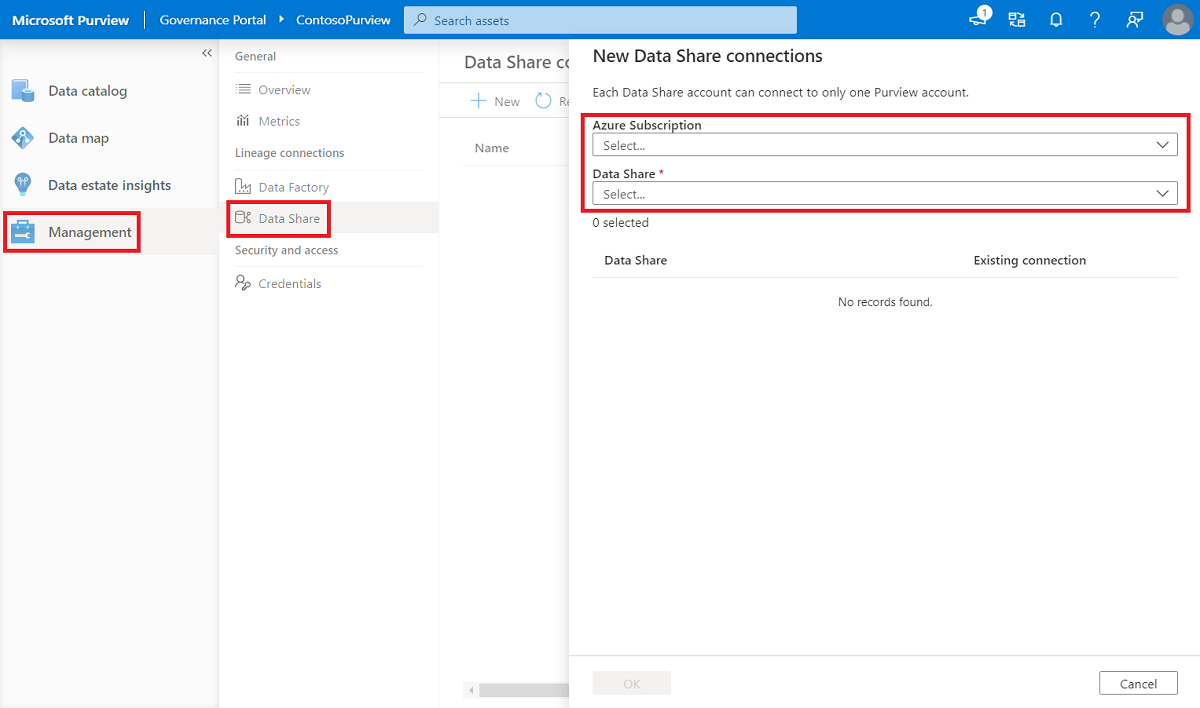
Eseguire lo snapshot in Azure Condivisione dati.
- Dopo aver stabilito la connessione alla condivisione dati di Azure con Microsoft Purview, è possibile eseguire uno snapshot per le condivisioni esistenti.
- Se non si dispone di condivisioni esistenti, passare al portale di Azure Condivisione dati per condividere i datie sottoscrivere una condivisione dati.
- Al termine dello snapshot di condivisione, è possibile visualizzare gli asset e la derivazione Condivisione dati associati in Microsoft Purview.
Individuare Condivisione dati account e condividere informazioni nell'account Microsoft Purview.
Nella home page dell'account Microsoft Purview selezionare Sfoglia per tipo di asset e selezionare il riquadro azure Condivisione dati. È possibile cercare un nome account, un nome di condivisione, uno snapshot di condivisione o un'organizzazione partner. In caso contrario, applicare filtri nella pagina dei risultati della ricerca per il nome dell'account, il tipo di condivisione (condivisioni inviate e ricevute).
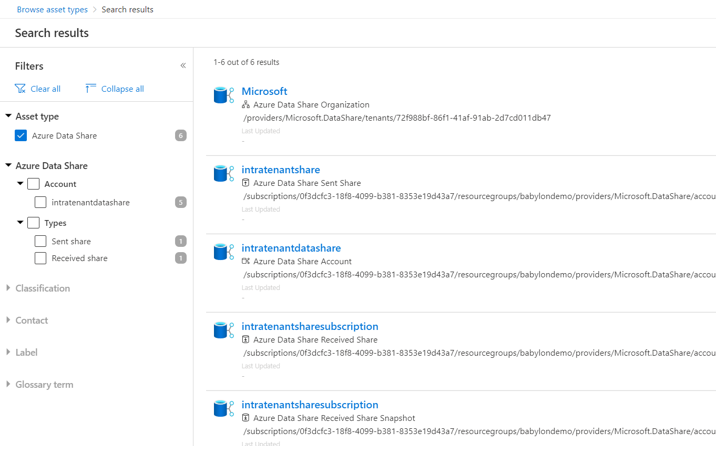
Importante
Per visualizzare gli asset Condivisione dati in Microsoft Purview, è necessario eseguire un processo snapshot dopo aver collegato il Condivisione dati a Microsoft Purview.
Tenere traccia della derivazione dei set di dati condivisi con Azure Condivisione dati.
- Nella pagina dei risultati della ricerca di Microsoft Purview scegliere lo snapshot di condivisione dati (ricevuto/inviato) e selezionare la scheda Derivazione per visualizzare un grafico di derivazione con dipendenze upstream e downstream.
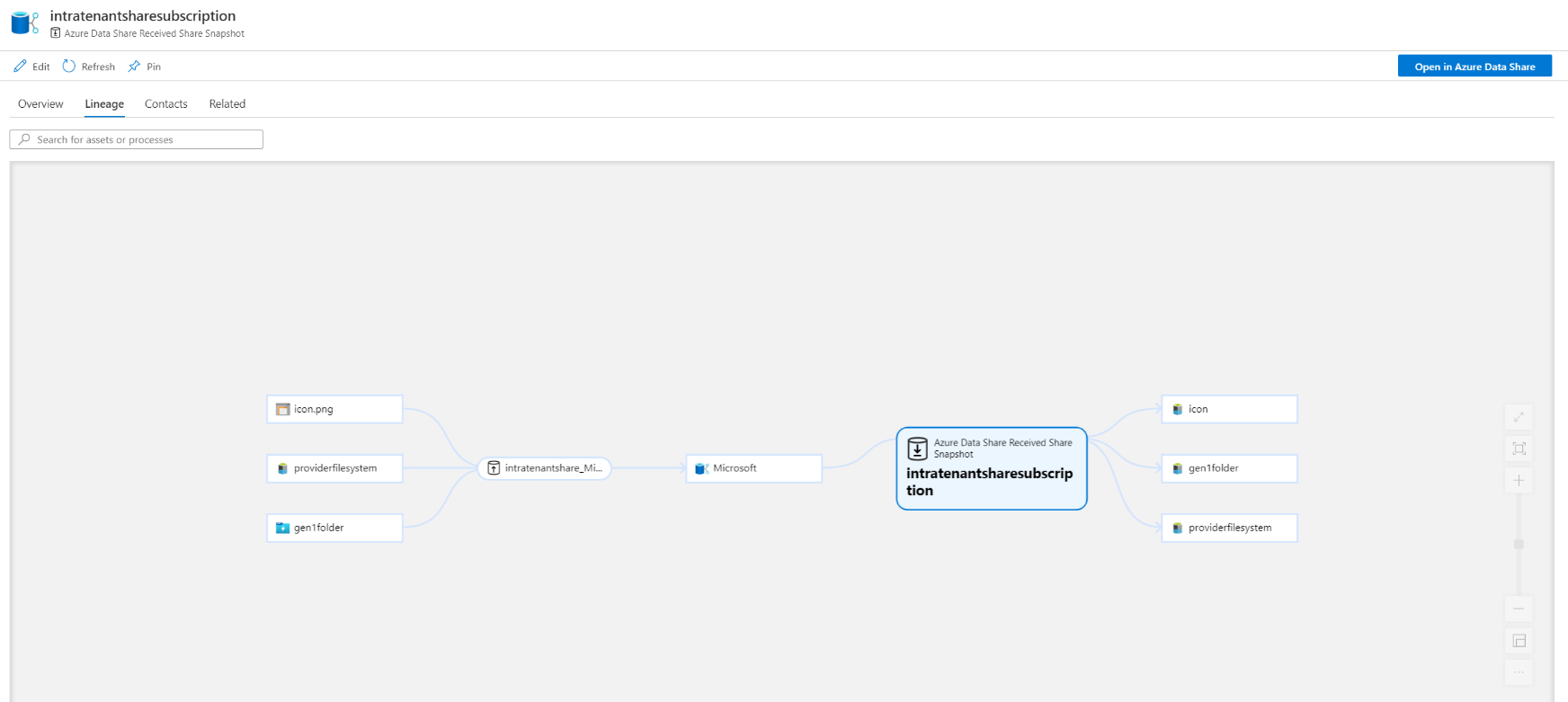
Passaggi successivi
Commenti e suggerimenti
Presto disponibile: Nel corso del 2024 verranno gradualmente disattivati i problemi di GitHub come meccanismo di feedback per il contenuto e ciò verrà sostituito con un nuovo sistema di feedback. Per altre informazioni, vedere https://aka.ms/ContentUserFeedback.
Invia e visualizza il feedback per